
So fügen Sie ein Echarts-Kreisdiagramm zum React-Projekt hinzu: 1. Installieren Sie „echarts“ über den Befehl „npm install echarts --save“. 2. Verwenden Sie import, um „echarts/lib/echarts“ einzuführen. 3. Über „componentDidMount()“; {. ..}" Fügen Sie einfach ein Echarts-Kreisdiagramm hinzu.
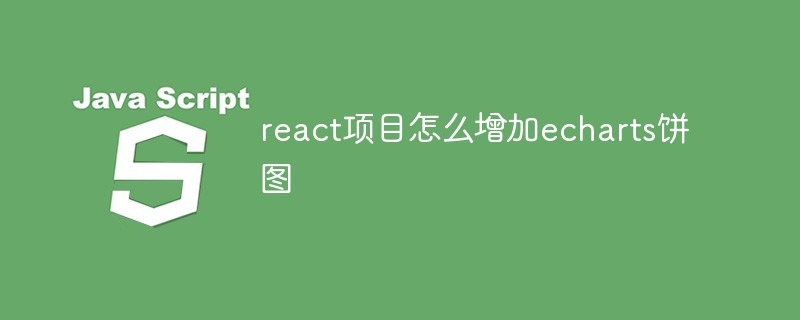
Die Betriebsumgebung dieses Tutorials: Windows 10-System, Reaktionsversion 18.0.0, Dell G3-Computer.
Wie füge ich ein Echarts-Kreisdiagramm hinzu, um auf ein Projekt zu reagieren?
Echarts-Kreisdiagramm im React-Projekt verwenden
1.
npm install echarts --save
2.
import echarts from 'echarts/lib/echarts'; import 'echarts/lib/chart/pie'; //饼状图 import 'echarts/lib/component/tooltip'; import 'echarts/lib/component/title'; import 'echarts/lib/component/legend' import 'echarts/lib/component/markPoint'
. 3. Verwenden Sie
componentDidMount() { //环形图百分比 var huan_val = document.getElementsByClassName("huan")[0]; var chart = echarts.init(huan_val); let option = { color: ["#f8e367", "#99dfff", "#58c0f0", "#5ea6ff", "#ff9e48", "#bcbcbc"], series: [{ name: "驾驶分析", type: "pie", radius: ['60%', '80%'], avoidLabelOverlap: false, label: { normal: { show: false, position: 'center' }, emphasis: { show: true, textStyle: { fontSize: '30', fontWeight: 'bold' } } }, labelLine: { normal: { show: false } }, data: [{ value: 33, name: '慢速' }, { value: 26, name: '低速' }, { value: 6, name: '中速' }, { value: 2, name: '高速' }, { value: 3, name: '超速' }, { value: 30, name: '怠速' }] }] }; chart.setOption(option); }
render(){ return( )}
4. Ergebnis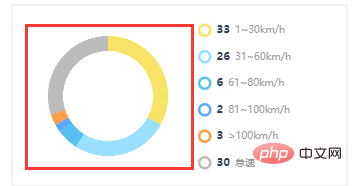
Empfohlen Lernen: „Video-Tutorial reagieren“
Das obige ist der detaillierte Inhalt vonSo fügen Sie einem Reaktionsprojekt ein Echarts-Kreisdiagramm hinzu. Für weitere Informationen folgen Sie bitte anderen verwandten Artikeln auf der PHP chinesischen Website!




